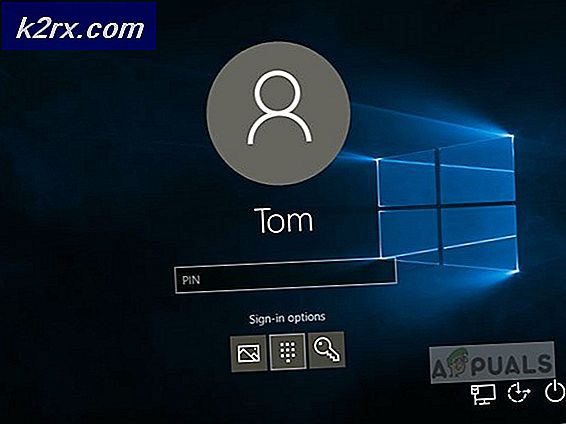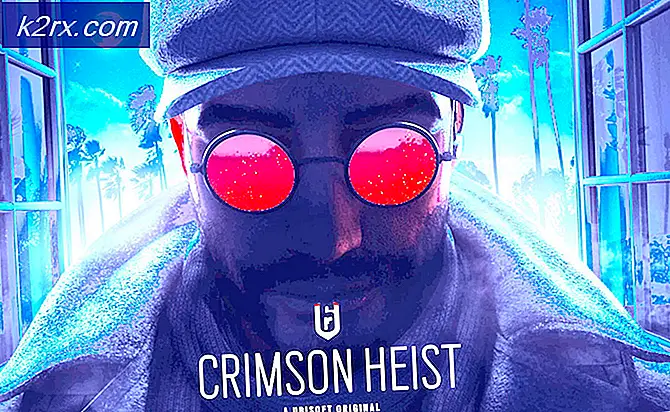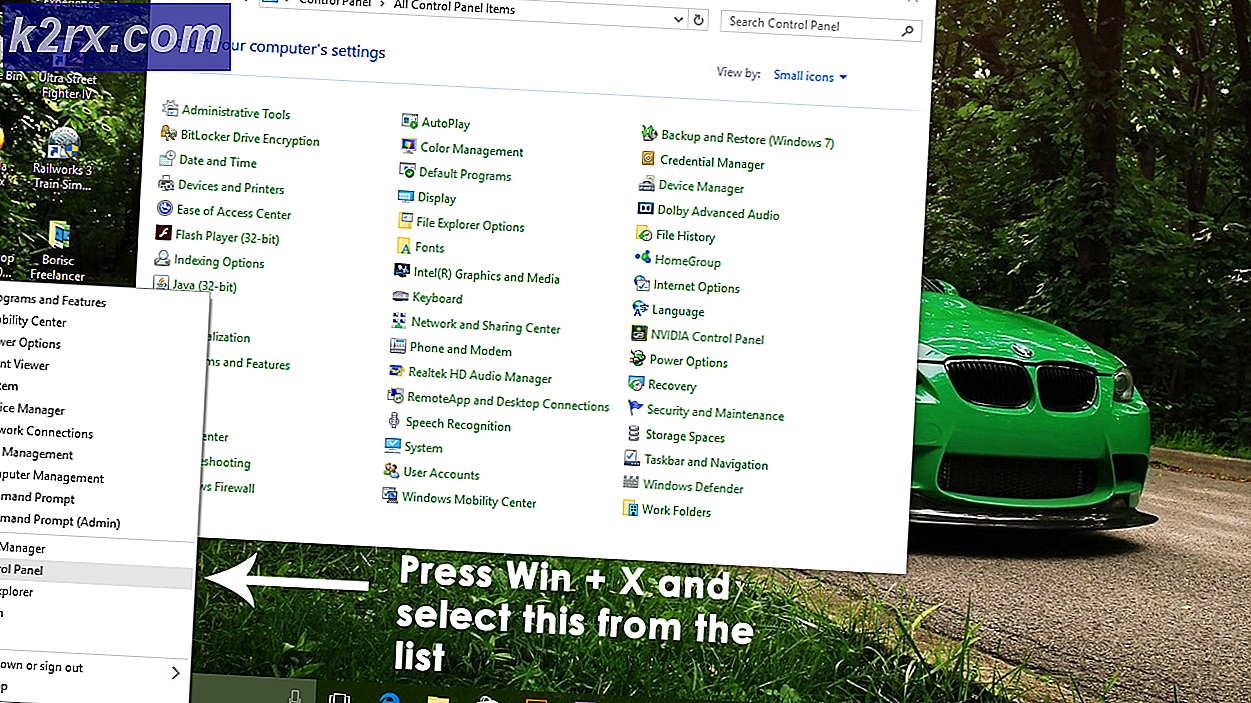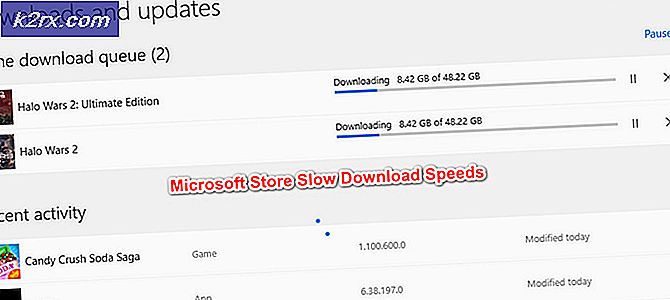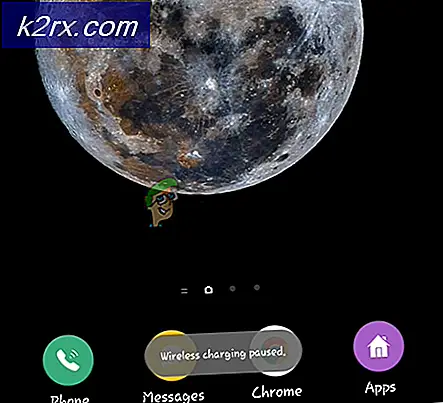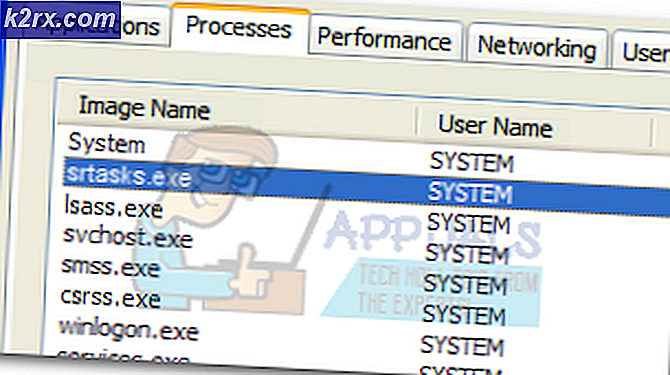CSISYNCCLIENT.EXE tarafından Yüksek CPU Kullanımı Nasıl Onarılır
Önemli ölçüde uzun bir süre çalıştırdıktan sonra, Windows bilgisayarınız yavaş yavaş kullanılamaz hale geldiği noktaya kadar, halsiz hale gelmeye başlarsa, bilgisayarınızda çalışan bir işlemin yoldan gittiğini ve çılgın miktarlarda kullanmaya başlamasının iyi bir şansı olur. bilgisayarın kaynakları - CPU gibi kaynaklar. Bu soruna neden olan çok az bilinen bir süreç, CSISYNCCLIENT.EXE işlemidir. CSISYNCCLIENT.EXE işlemi Microsoft Office 2013 ile ilişkilidir ve bir şey ters giderse, CPU kaynaklarını emmeye ve onları etkilemesine izin verme eğilimindedir, bu da etkilenen bilgisayarın aşırı yavaş ve gecikmesine neden olur.
CSISYNCCLIENT.EXE işlemi bilgisayarınızda çok büyük miktarda CPU kullanıyor ve bilgisayarınızın durmasına neden oluyorsa, aşağıdaki sorunu çözmeye çalışmak için kullanabileceğiniz en etkili çözümler şunlardır:
1. Çözüm: Bilgisayarınız için mevcut olan tüm Windows güncelleştirmelerini yükleyin
- Windows 7 kullanıyorsanız, Başlat menüsünü açın, Windows güncellemesini arayın, Windows Update başlıklı arama sonucunu tıklayın ve Windows Update güncellemelerini kontrol edin Windows 8, 8.1 veya 10 kullanıyorsanız, Başlat Menüsü'nü açın. Ayarlar'a tıklayın, Güncelleme ve güvenlik'e tıklayın, sol bölmede Windows Update'e tıklayın ve sağ bölmedeki güncellemeleri kontrol et'e tıklayın.
- Windows Update'in bilgisayarınız için mevcut güncellemeleri kontrol etmesini bekleyin.
- Bilgisayarınız için mevcut tüm Windows güncellemelerini indirin ve yükleyin.
- Bilgisayarı yeniden başlatın ve başlatıldığında sorunun devam edip etmediğini kontrol edin.
Çözüm 2: Sistem Geri Yükleme işlemini gerçekleştirin
Bilgisayarınız için mevcut tüm Windows güncelleştirmelerini yüklemiyorsa veya bilgisayarınız için Windows güncelleştirmesi yoksa, bir Sistem Geri Yükleme işlemini gerçekleştirerek ve bilgisayarınızı bir an önce geri yüklemeye çalışarak da bu sorunu çözmeye çalışabilirsiniz. Bu sorundan etkilendi. Ancak, bu çözümün yalnızca bilgisayarınız sisteminizin bu sorundan zarar görmeden önce bir sistem geri yükleme noktası oluşturulduğunda ve söz konusu sistem geri yükleme noktasının oluşturulmasından sonra bilgisayarınızda yüklü olan tüm uygulamaların ve güncellemelerin oluşturulacağına dikkat edilmelidir. Sistem Geri Yükleme sırasında kaldırıldı. Bir Windows bilgisayarında Sistem Geri Yükleme gerçekleştirmek için yapmanız gerekenler:
- Çalıştırmak için Windows Logo tuşu + R'ye basın
- Rstrui yazın. Çalıştır iletişim kutusuna gidin ve Sistem Geri Yükleme yardımcı programını başlatmak için Enter tuşuna basın.
- İleri'ye tıklayın. Sistem Geri Yükleme, bilgisayarınızı bu ekranda otomatik olarak seçilen bir geri yükleme noktasına geri yüklemenizi önerirse, Farklı bir geri yükleme noktası seç seçeneğini ve ardından İleri'yi tıklatın.
- Seçmek için sağlanan listeden istediğiniz geri yükleme noktasına tıklayın ve ardından İleri'ye tıklayın. Masaüstünüzde garip daire görünmeden önce oluşturulan bir geri yükleme noktası seçtiğinizden emin olun.
- Geri yükleme noktanızı onaylayın ekranında, Son'a tıklayın.
- Sistem Geri Yükleme'ye başlamak için açılan iletişim kutusunda Evet'i tıklayın.
Windows yeniden başlatılacak ve bilgisayarı seçilen geri yükleme noktasına geri yüklemeye başlayacaktır. Süreç önemli miktarda zaman alabilir, bu yüzden sadece sabırlı olun ve süreç tamamlandıktan ve bilgisayar açıldıktan sonra, sorunun çözülüp çözülmediğini kontrol edin.
PRO TIP: Sorun bilgisayarınız veya dizüstü bilgisayar / dizüstü bilgisayar ile yapılmışsa, depoları tarayabilen ve bozuk ve eksik dosyaları değiştirebilen Reimage Plus Yazılımı'nı kullanmayı denemeniz gerekir. Bu, çoğu durumda, sorunun sistem bozulmasından kaynaklandığı yerlerde çalışır. Reimage Plus'ı tıklayarak buraya tıklayarak indirebilirsiniz.